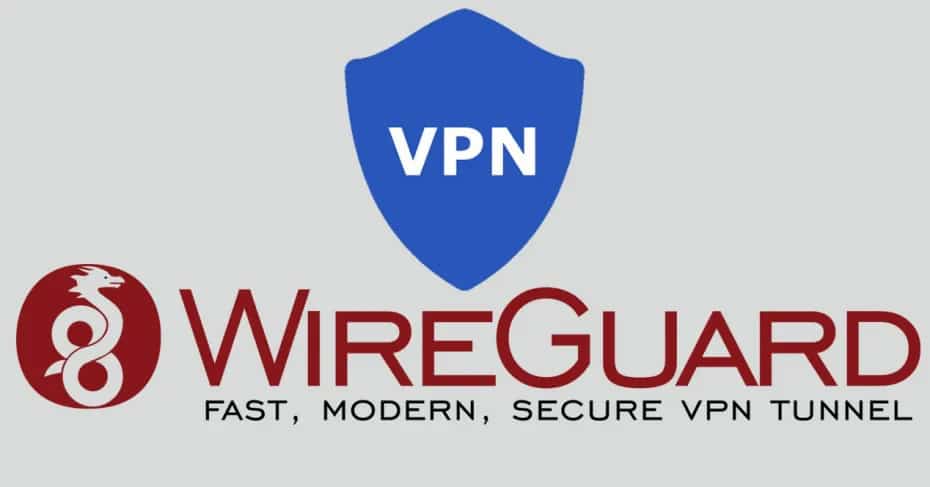In diesem Artikel zeigen wir Ihnen, wie Sie in wenigen Minuten einen WireGuard VPN-Server installieren und in Betreib nehmen können.
Als Basis für den VPN-Server kann ein Ubuntu, Debian, CentOS oder Fedora System genutzt werden. In unserem Beispiel nutzen wir eine virtuelle Maschine mit Ubuntu Server 18.04.5 LTS aber theoretisch könnte dies z.B. auch auf einem Raspberry Pi installiert werden.
Für die Installation und Verwaltung des WireGuard-Servers nutzen wir den Road Warrior-Installer von Nyr. Das Skript ist unter der folgenden Adresse verfügbar:
https://github.com/Nyr/wireguard-install
Wir haben uns für diesen Weg entschieden, da dieses Skript die Installation und Verwaltung enorm vereinfacht, bei mehrfacher Installation das Risiko für Konfigurationsfehler verringert und wir den OpenVPN-Installer vom selben Autor bereits bei mehreren unserer Kunden produktiv im Einsatz haben.
Bevor der Wireguard-Server installiert werden kann, sollten die folgenden Voraussetzungen erfüllt sein:
- Der Server muss mit einer festen IP-Adresse konfiguriert sein oder am DHCP-Server muss eine Reservierung der IP-Adresse eingereicht sein.
- Sie müssen eine feste IP-Adresse für Ihren Internetanschluss oder alternativ eine dynamische DNS-Adresse konfiguriert haben.
- Das Anlegen einer Portfreigabe muss durch den Zugriff auf Ihre Firewall bzw. Ihren Router möglich sein.
Nachdem diese Voraussetzungen erfüllt wurden und ein passender Linux-Server zur Verfügung steht, kann der Wireguard-Server installiert werden.
Zur Installation und Einrichtung des Servers müssen Sie nur den folgenden Befehl in die Kommazeile eingeben:
wget https://git.io/wireguard -O wireguard-install.sh && sudo bash wireguard-install.shNach dem Star des Skriptes müssen wir zuerst angeben, unter welchen öffentlichen IP-Adresse bzw. welchem DNS-Namen der Server erreichbar ist. Die IP-Adresse wird vom Skript automatisch ermittelt. Falls aber ein DNS-Name verwendet werden soll, muss dies manuell angepasst werden.
Anschließend müssen wir angeben unter welchem Port der VPN-Server laufen soll. Um die Sicherheit zu erhöhen, kann ein eigener Port konfiguriert werden aber zur Vereinfachung verwenden wir den Standarport (51820).
Danach geben wir den Namen des ersten VPN-Profils bzw. -Benutzers an. In unserem Beispiel heißt dieser „ai“.
Als letzte können wir angeben, welchen DNS-Server die Clients verwenden sollen. Damit die Namensauflösung für Ihre lokalen Geräte funktioniert, sollten Sie die Standardeinstellung (1 Curren system resolvers) verwenden und im Betreibsystem Ihren lokalen DNS-Server (z.B. den Domänencontroller oder ihre FRITZ!Box) konfigurieren.
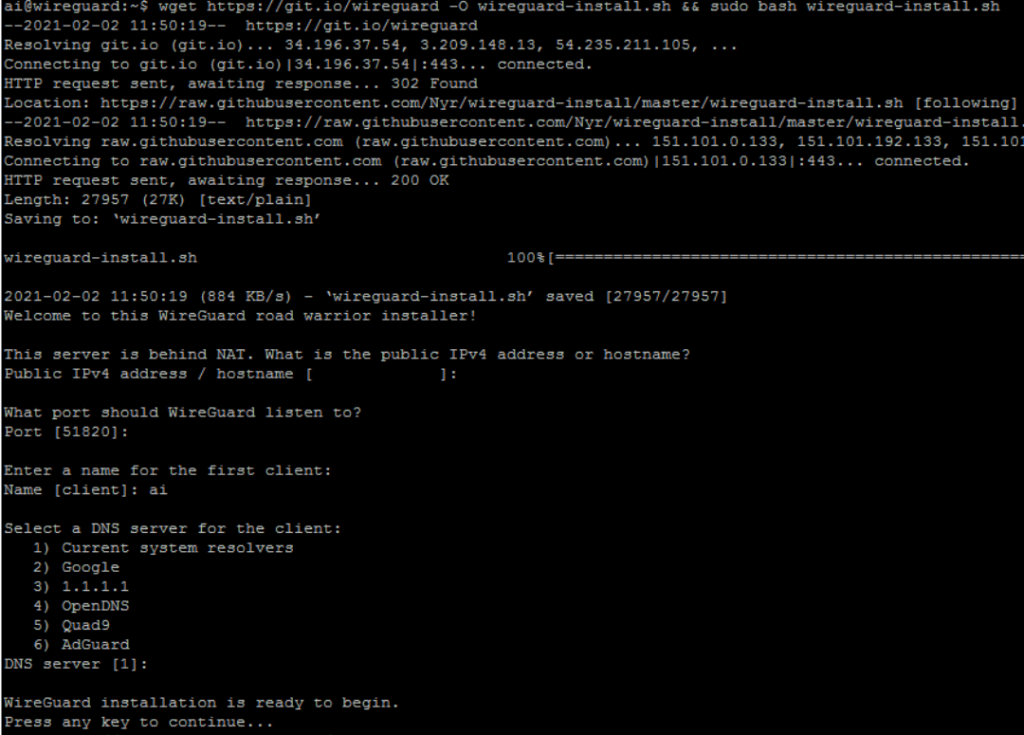
Nach der Konfiguration der Installationsparameter wird die Installation vollautomatisch durchgeführt. Im Anschluss ist der Wireguard VPN-Server betriebsbereit.
Sollten Sie weitere VPN-Profile bzw. Benutzer anlegen wollen, können Sie das Skript noch einmal mit dem folgenden Befehl starten:
sudo bash wireguard-install.shÜber diesen Weg können Sie sowohl bereits angelegte Benutzer als auch den kompletten Wireguard-Server wieder entfernen. Die erstellen Profile befinden sich in demselben Ordner wie das Skript und haben die Endung „.conf“.
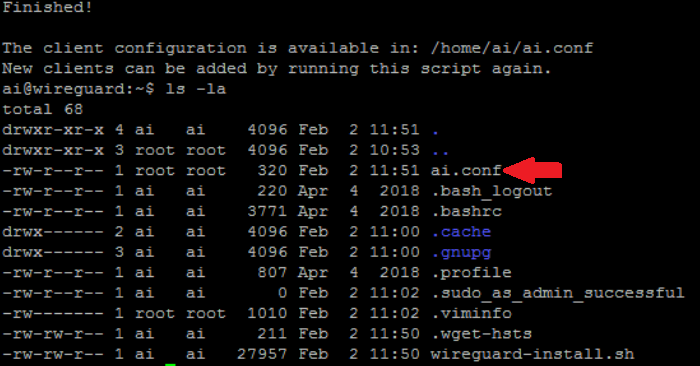
Sie können die Dateien anschließend per SCP (unter Windows z.B. mit WinSCP) übertragen oder den Inhalt der Datei herauskopieren und auf dem Zielcomputer wieder als „.conf“-Datei abspeichern.
Bevor wir die VPN-Verbindung herstellen können, müssen wir noch eine Portfreigabe auf den vorher konfigurern Port (Standard: 51820) und die interne IP-Adresse des Linux-System anlegen.
Als letztes müssen wir nur noch das Profil im Wireguard-Client importieren und können dann eine sichere und schnelle VPN-Verbindung in unser Netzwerk aufbauen.
Wenn Sie dieses Feature interessant finden und eine Beratung oder Unterstützung benötigen, kontaktieren Sie uns gerne. Wir freuen uns auf Sie.
- Einfache Installation eines Wireguard-Servers unter Linux - 3. Februar 2021
- Filterung der Ereignisanzeige nach unverschlüsselten LDAP-Anmeldungen - 27. Februar 2020